目次
①:CANIT(キャニット)への登録の仕方

まずはCANITへの登録の仕方を紹介しますよ
登録のためのページは、こちらです。下の画面が出てくるので、新規登録しましょう。
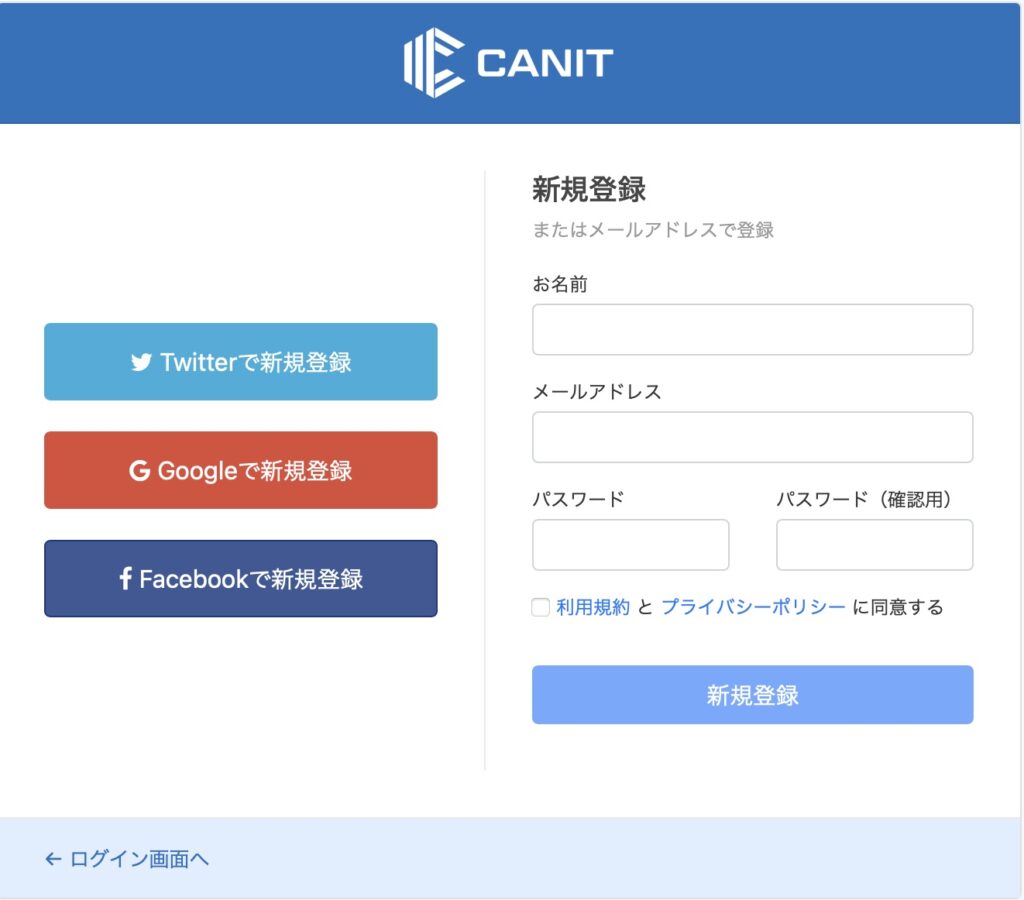

Twitter、google、Facebookのアカウントがあればすぐだね

名前は後で変更できますよ。登録の際も名前はニックネームでOKです
②:グループへの参加方法

では、さっそくグループに参加してみましょう
Myグループの下にある『グループを探す』をクリックすると、グループの一覧を見ることができます。
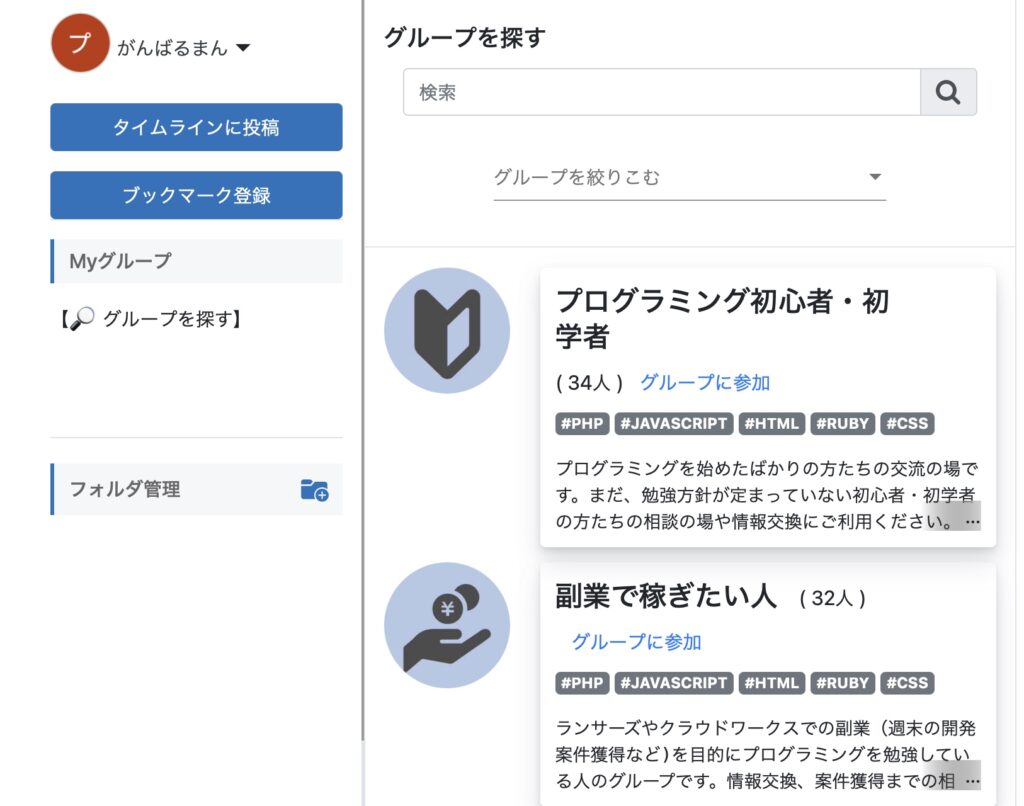

おー けっこうたくさんあるんだね
入りたいグループがあったら、『グループに参加』をクリックすればOKです。いつでもグループを抜けられるので、気軽にどんどんグループに参加してみましょう。
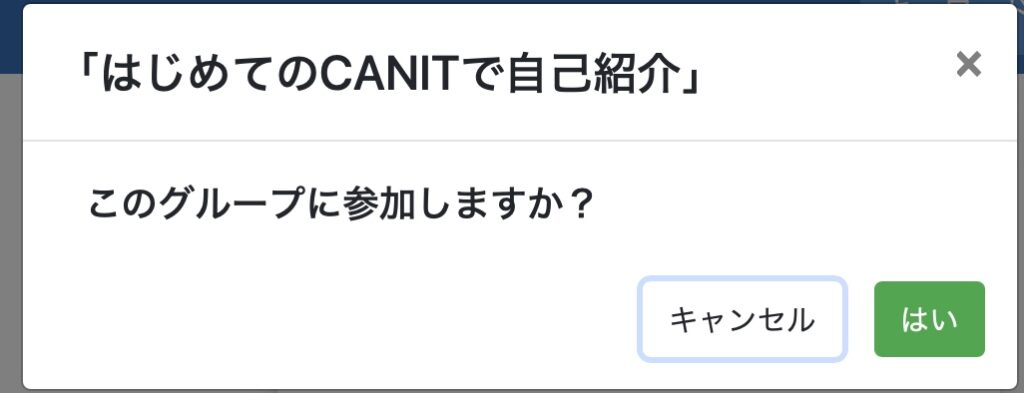
『はい』をクリックすれば、グループに参加できます。

おすすめのグループはありますか?

自分が現在学んでいるプログラミング言語のグループ、『はじめてのCANITで自己紹介』、このあたりから入ってみるとスムーズでしょうね。でも、グループ参加は完全に自由ですので、興味があるところにはどんどん入れば良いと思いますよ
参加できるグループの上限は、とくに設けていません。ただ、最初は3〜5つくらいまでにしておいたほうが管理しやすいでしょうね。
③:投稿の仕方

グループに参加したら、まずは簡単な挨拶の投稿をすると良いですよ
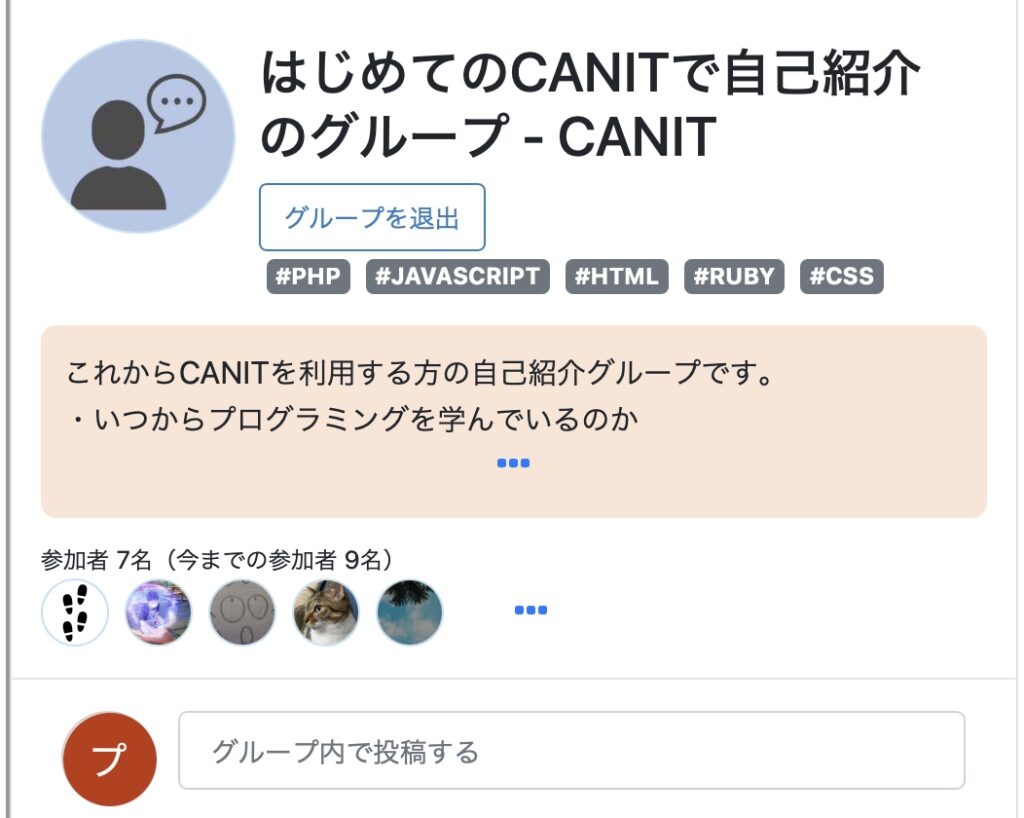
『グループ内で投稿する』の箇所をクリックしてみましょう。

なんか大きな画面が出てきたよ
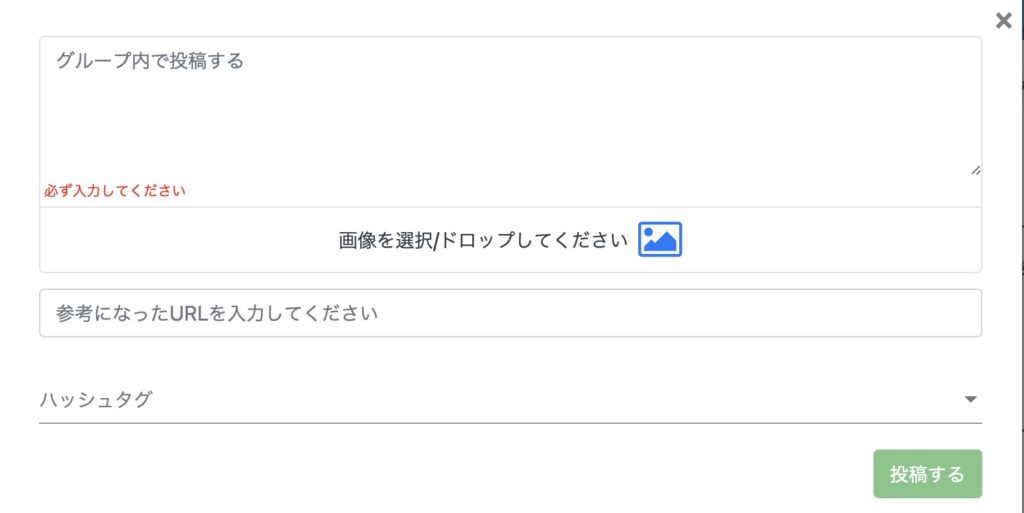

ここからコメントを投稿できます。
コメントを書いたら右下にある『投稿する』をクリックです。すると、グループ全体にあなたのコメントが反映されます。必要なら画像やハッシュタグも簡単に入れられます。
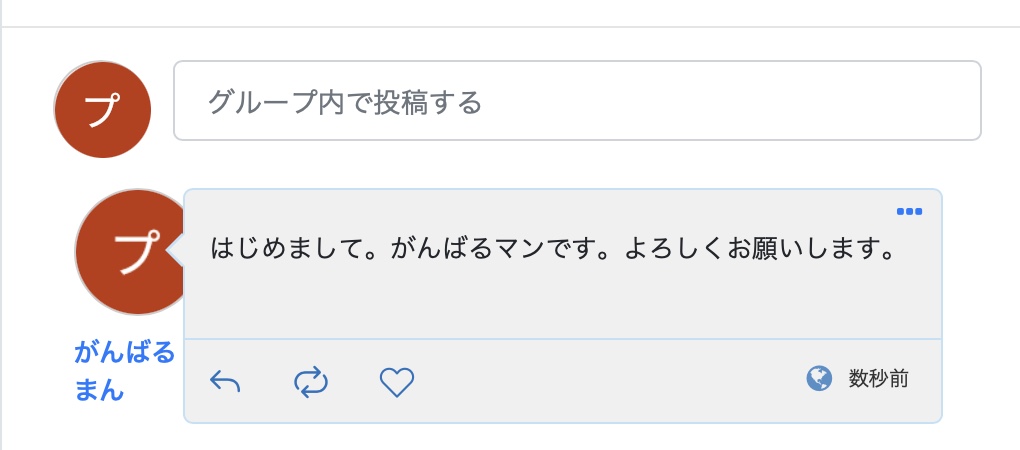

投稿できたよ。こんな感じでいいのかしら

いいですね!

なんか、さっそく誰かがコメントをくれたよ
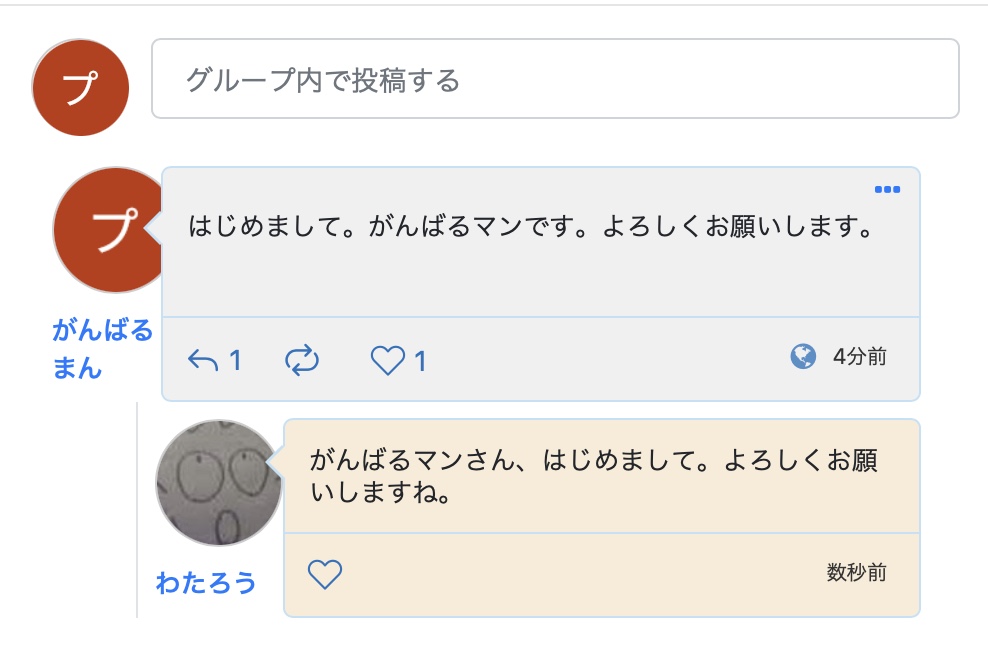

コメントしてくれた人をフォローしたり、コメントを返したり、いいねをつけたりして、どんどんコミュニケーションを取っていきましょう。他の人の投稿にコメントするのもいいですね
④:他の投稿へのコメントの仕方

コメント返しはどうすればいいの?
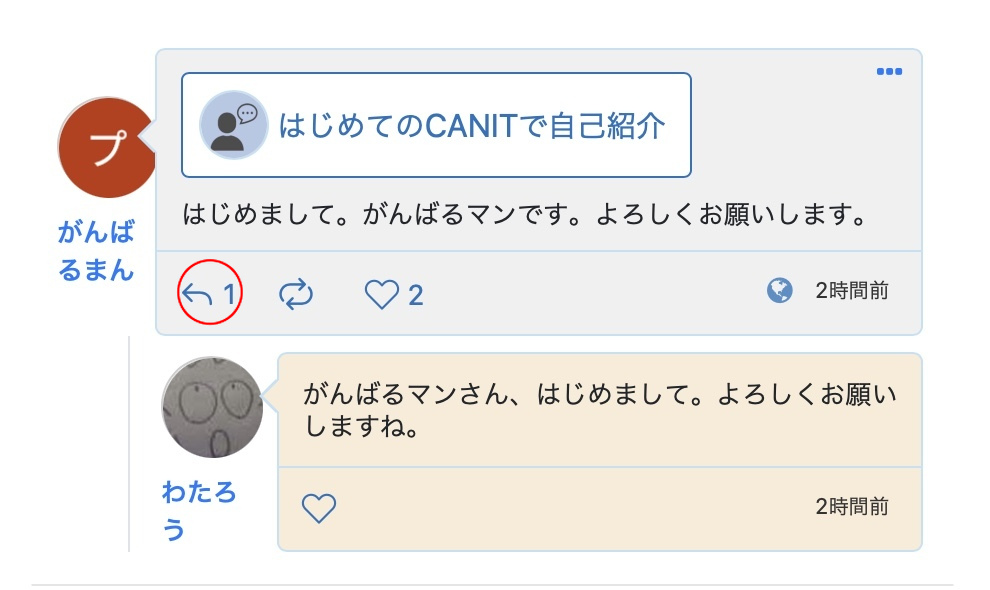

この赤丸の部分をクリックすると、コメントできますよ
⑤:フォローの仕方

せっかくコメントしてくれたんですから、この人をフォローしたいなぁ
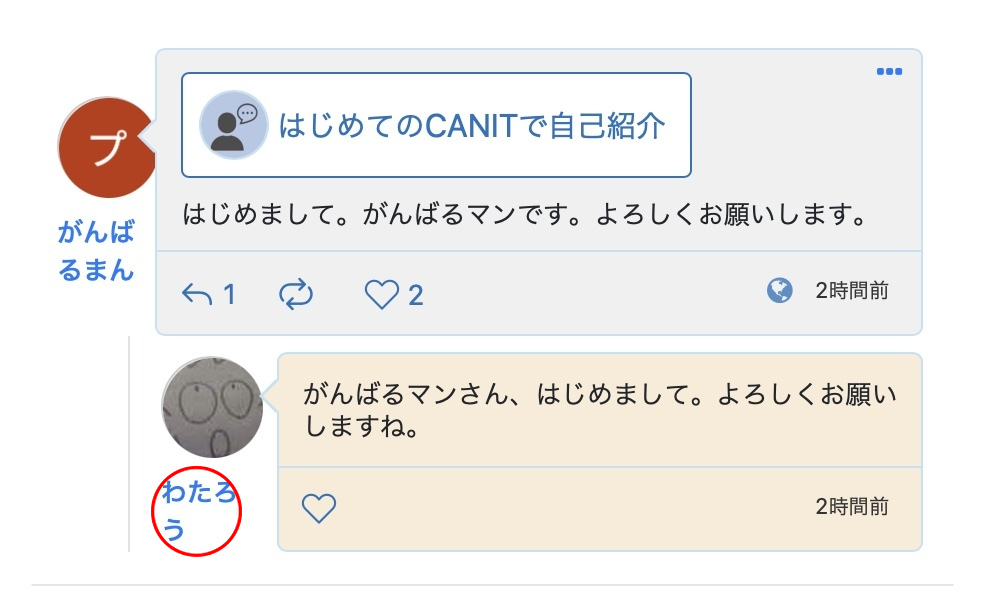
この赤丸の部分をクリックすると相手のページに飛べるので、フォローできるようになります。
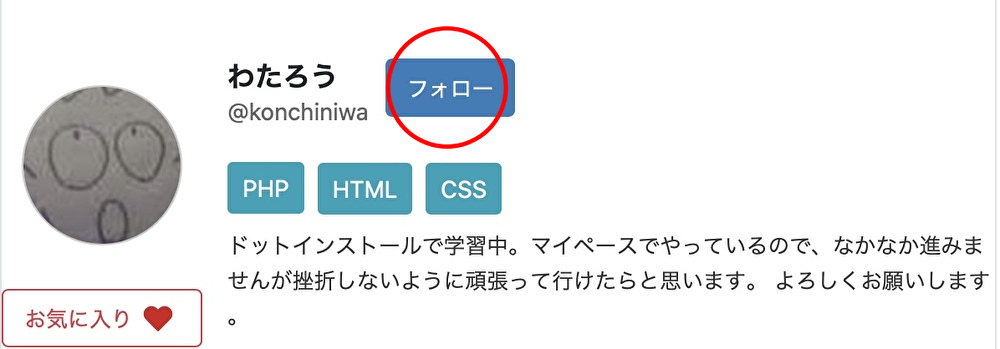
この『フォロー』をクリックすれば、相手をフォローできます。
⑥:プロフィール編集
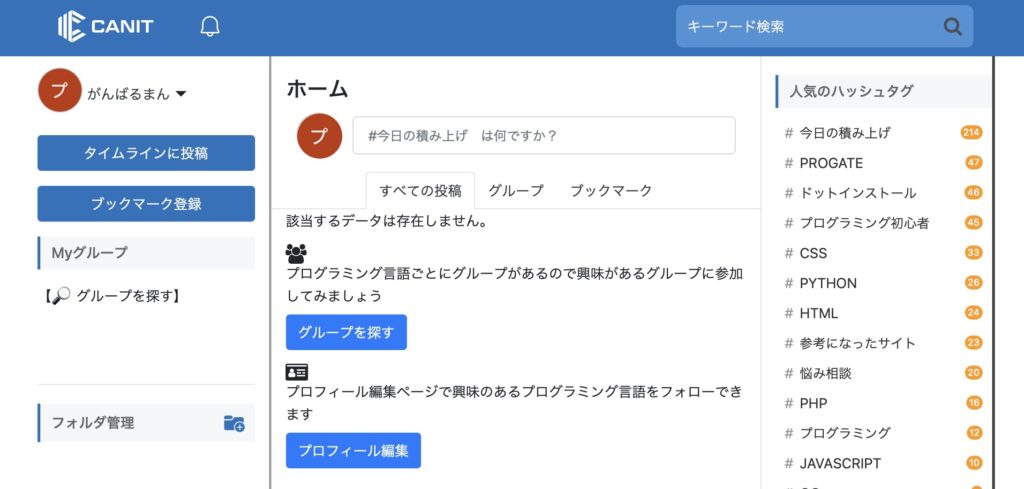

こんな画面が出てくるので、『プロフィール編集』をしてみましょう。

どうやってプロフィール編集するの?
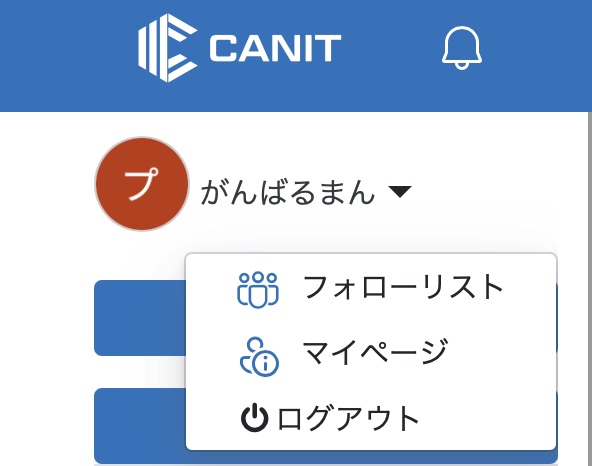
自分の名前の右横にある下矢印から、『マイページ』をクリックです。
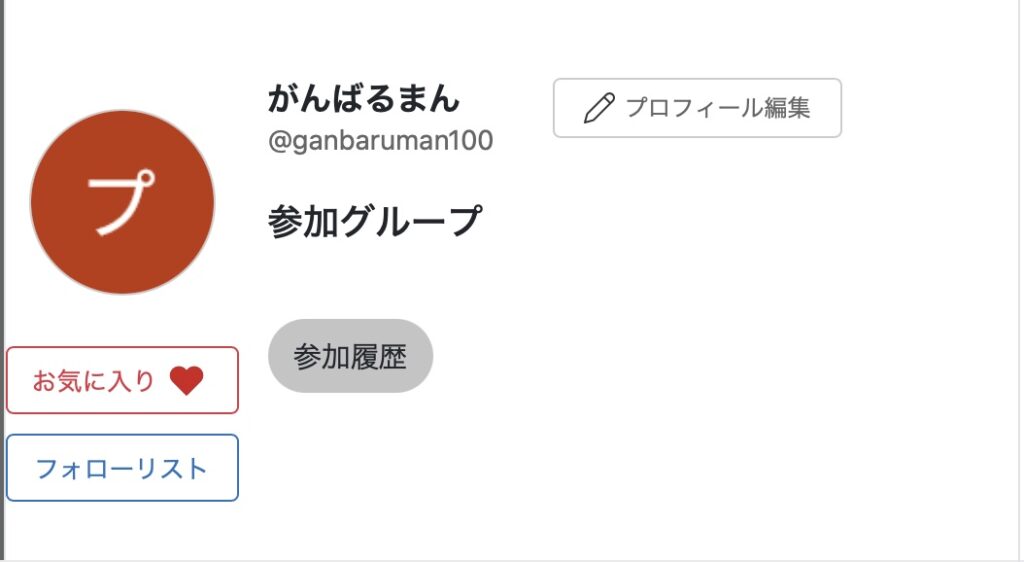

ここからプロフィール編集ができますよ

なるほど。ちゃんと「猫田」の名前で登録しよう
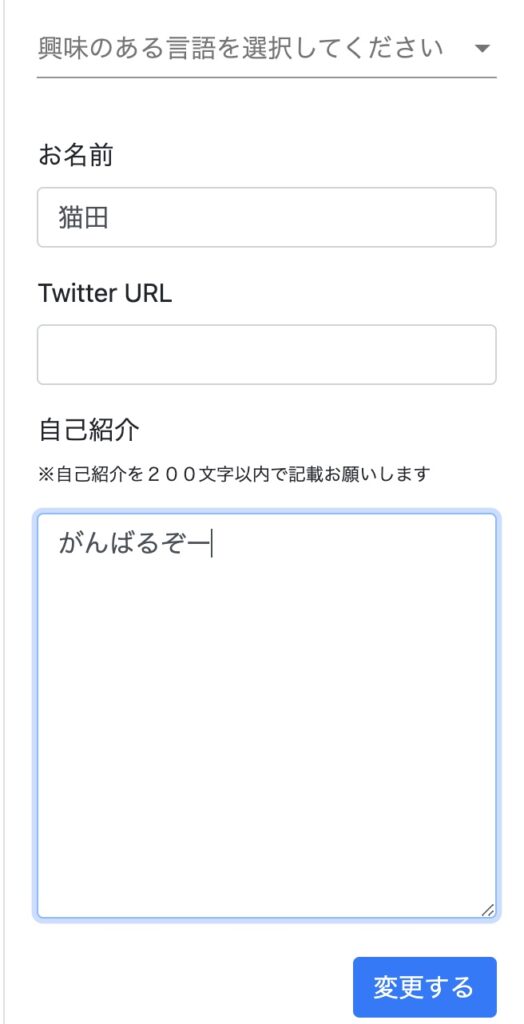
- 興味のあるプログラミング言語を選択(複数選択できます)
- 名前・アイコンの変更
- 自己紹介

これらを記入したら『変更する』をクリックしてくださいね。名前だけではなくユーザーIDも変更できます。自己紹介も簡単で良いので書いておいたほうが良いでしょうね。そのほうがコミュニケーションしやすくなります
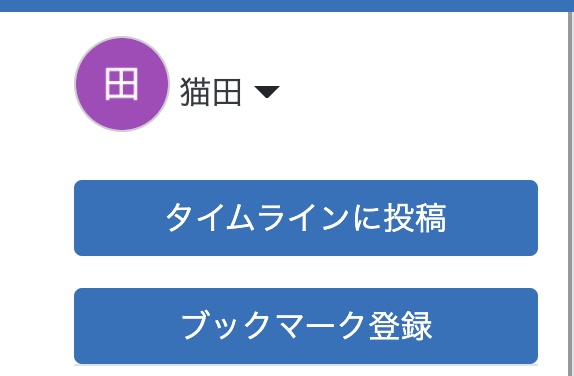

よしよし、ちゃんと名前が変わったぞ
⑦:ブックマーク登録の仕方

この自分の名前の下にある、ブックマーク登録ってなんですか?

ネット上で『役に立ちそうな情報』をキャニット上に登録できる機能です。皆さんのパソコンにもある機能ですが、キャニット上に登録しておけば、プログラミングの勉強に役立つことも多いですよ。また、ブックマークは他の人と共有もできます
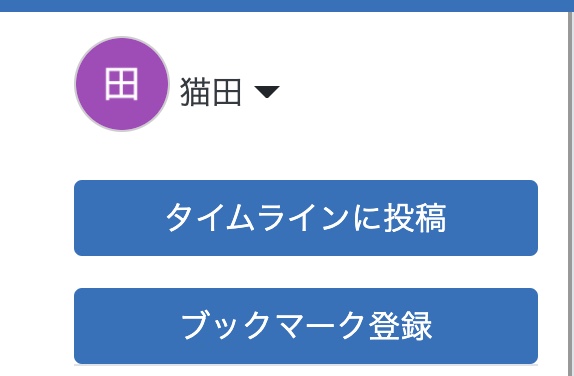
この『ブックマーク登録』を押すと、こんな画面になります。
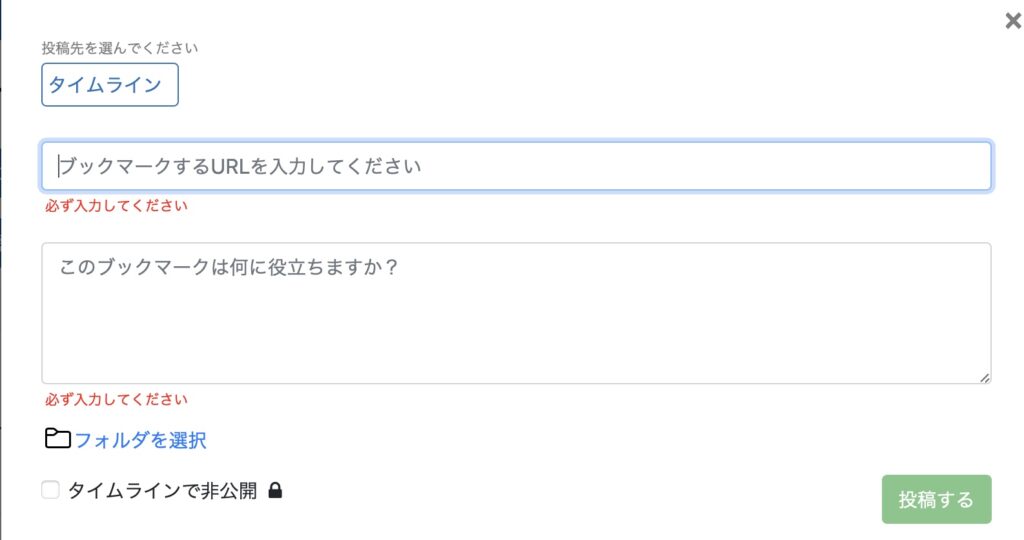
- 投稿場所
- URL
- 何に役に立つ
- 入れるフォルダ

上記のことを記入すれば自分のブックマークに登録できます

なるほど。ブックマークって、こうやって利用するのね
CANITのSNSでは、自分のフォロワーがどんなブックマークをしているのかも見れます。他の人のブックマークがあなたのプログラミング学習に役立つこともあるでしょう。また、あなたが登録したブックマークも誰かの役に立つかもしれません。つまり、ブックマーク登録を通じてお互いに役に立つ情報を交換し合えるというわけです。
⑧:拡張機能の使い方

実は、CANITにはgoogleの拡張機能があります。

拡張機能ってなんですか?
拡張機能はコチラです。google chromeからしか利用できないので他のブラウザをしようしている方は、google chromeのダウンロードも必要です。
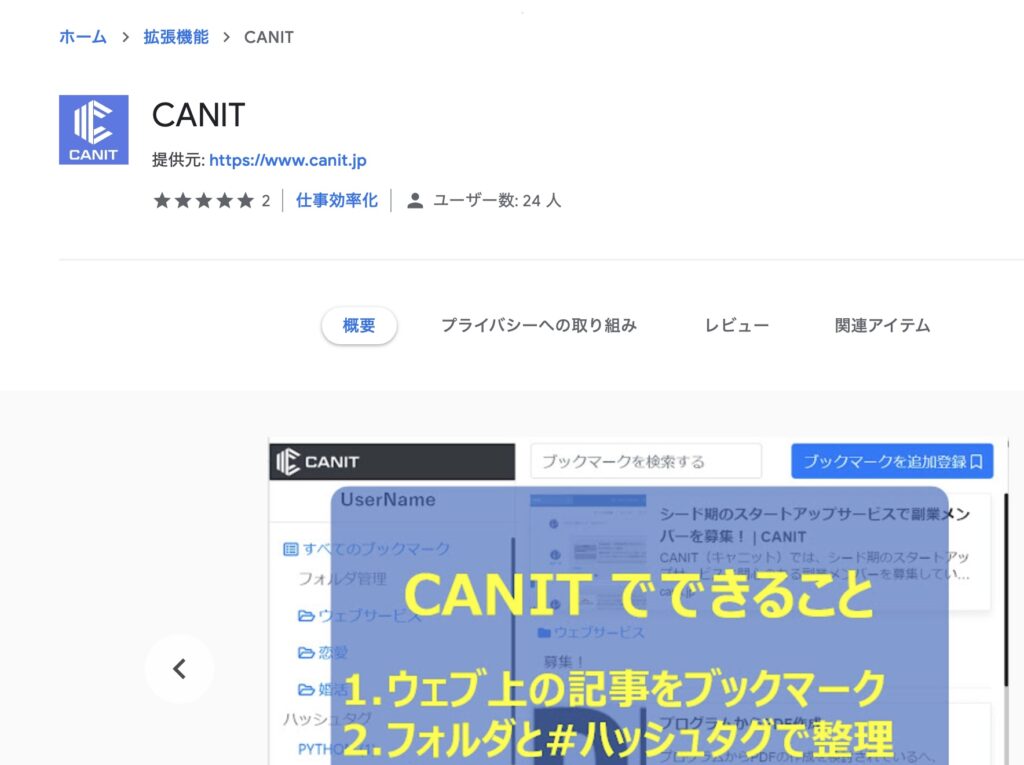

右のほうにある『Chromeに追加』をクリックすれば、CANITの拡張機能が利用できるようになりますよ
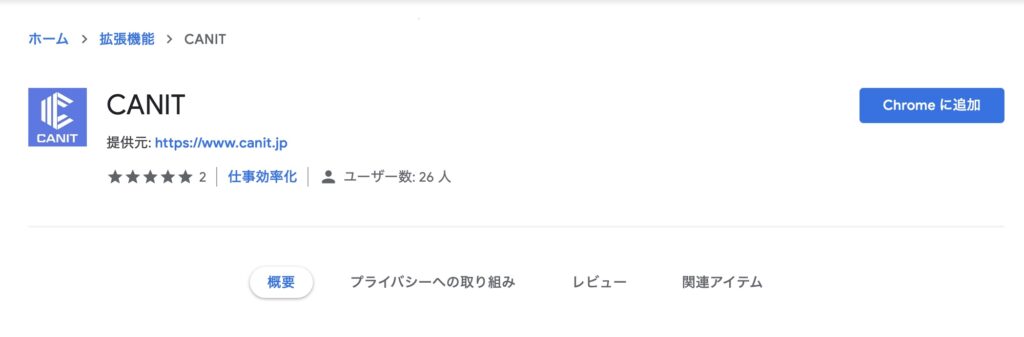
拡張機能の使い方を詳しく説明

この拡張機能は、何に使えるの?

ブックマークの登録や管理を楽にするためのものです。試しに今回は「PHPとはなんでしょう」のページをブックマーク登録してみましょう。まずは、ブックマーク登録したいサイトをパソコン上に表示させます
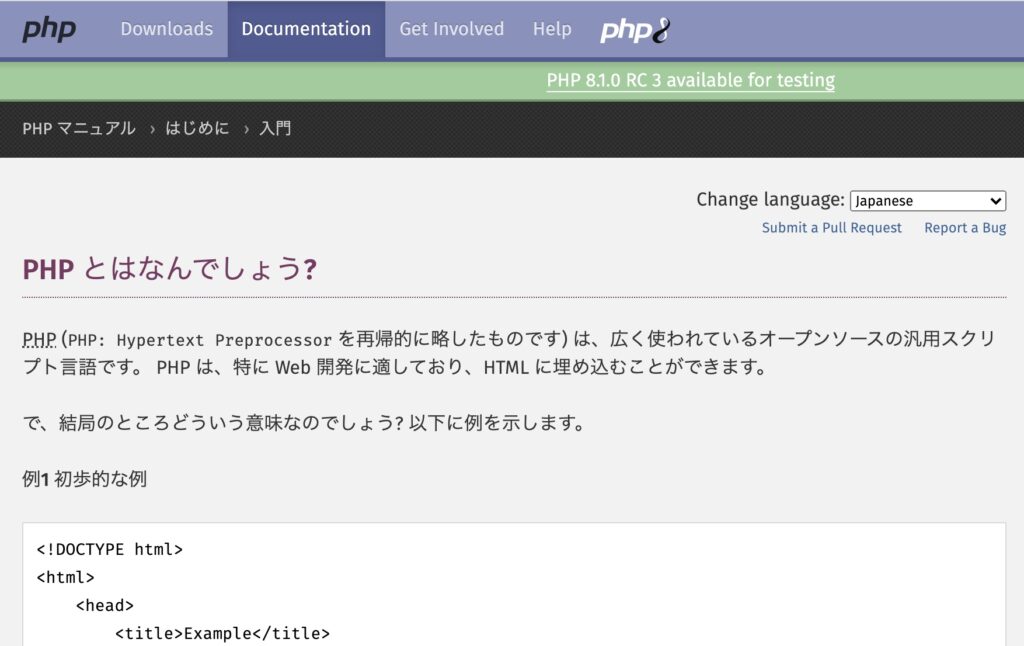
この画面のまま、パソコンの右上にあるCANIT拡張機能をクリックします。
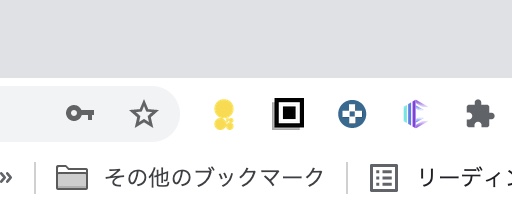
右から2番目、ジグソーパズルのような形の左にCANITのロゴが見えていますね。そこをクリックしてみましょう。するとこんな画面になります。
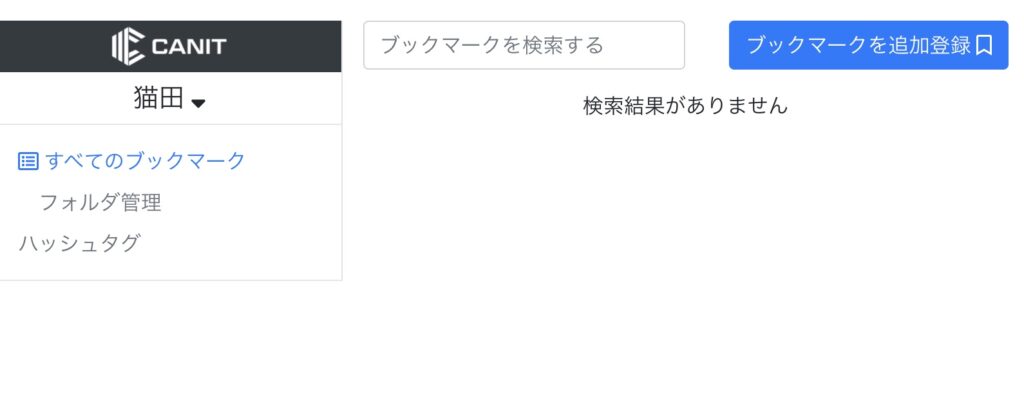
『ブックマークを追加登録』をクリックします。すると、さっきまで見ていたサイト「PHPとはなんでしょう」が現れます。
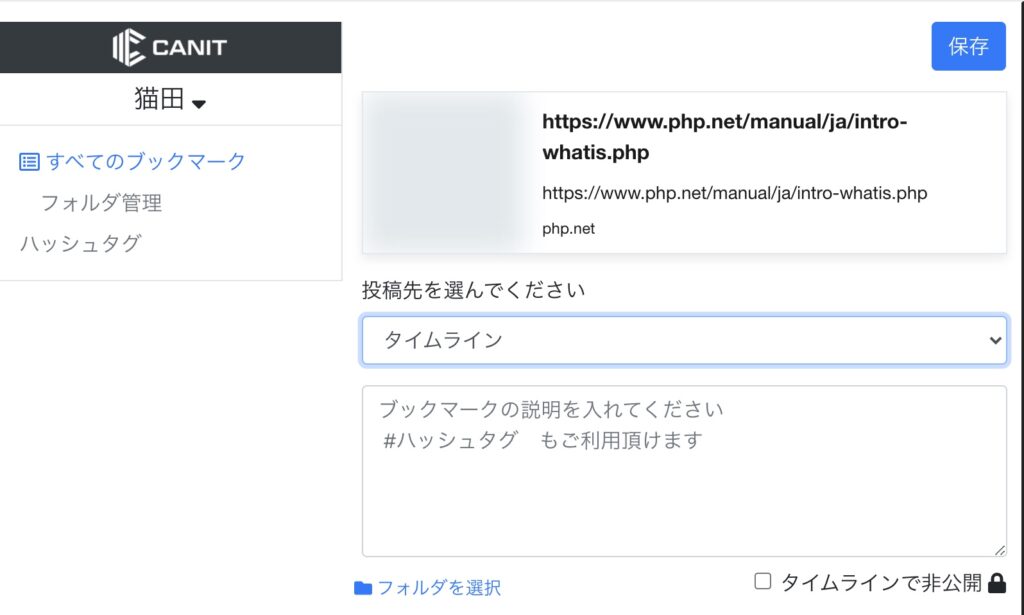
投稿先やブックマークの説明なども記入できます。今回は簡単に「PHPの説明」とだけ記入して、#PHPのタグをつけてみました。
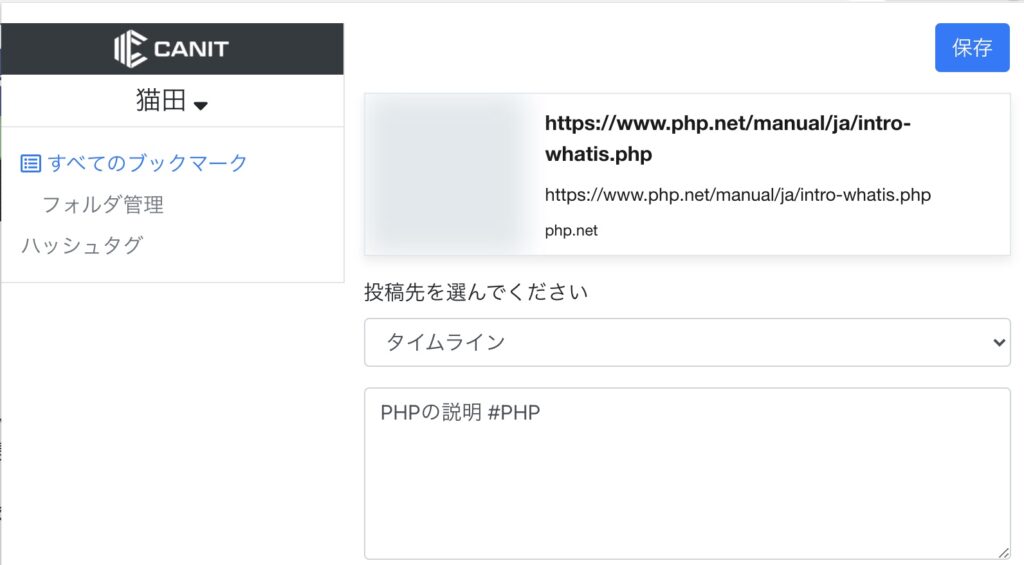
最後に保存をクリックです。これでCANITのSNSへのブックマーク登録は完了です。
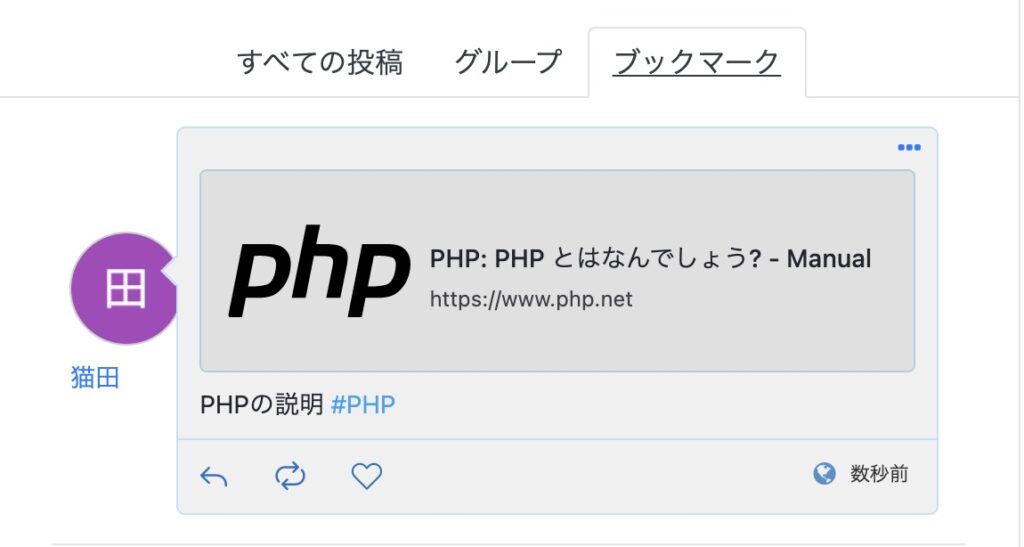

おおおおおお、できた!

プログラミング学習に必要なブックマークをSNS上で管理しておくと、便利ですよ
⑨:フォルダ管理

続いて、フォルダ管理についてです。
ブックマーク登録したものを、管理するのがフォルダ管理です。たとえば、言語ごとにフォルダを分けておけば、大量にブックマークをしてもお目当てのサイトに容易にたどり着けます。
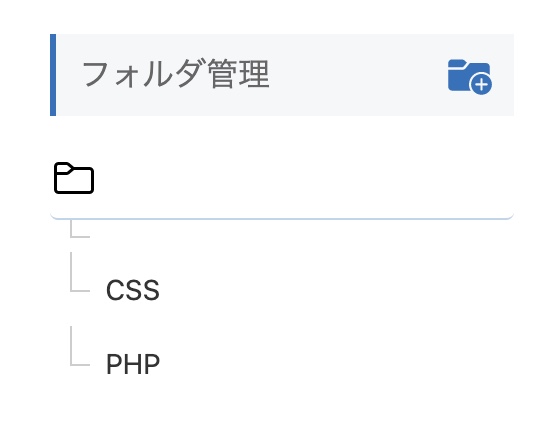

このように、どんな話題のサイトなのかを自分で整理できます
⑩:お知らせ機能
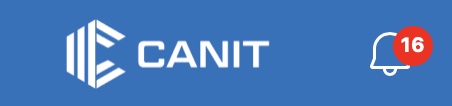

この『16』ってのは、なんなんですか?

それは通知のお知らせです。『ベル』をクリックすると誰かがあなたのコメントに反応してくれたことや、同じグループにいる人がグループにコメントした通知です。あなたの投稿にコメントしてくれた人を見逃さないための機能ですね
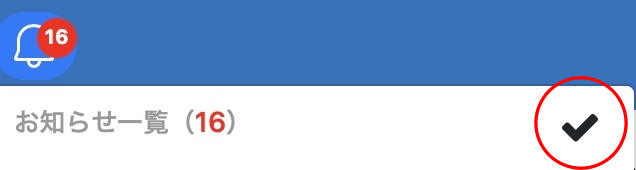
ちなみに、この赤丸で囲まれたスラッシュをクリックすると、お知らせ通知は全て『既読』扱いになります。
⑪:退会方法
こちらのお問合せフォームからご連絡ください。


